Implementasi CAPsMAN Dual Band dan Load Balancing Group
CAPsMAN (Controller Access Point system Manager) merupakan sebuah fitur wireless controller yang memudahkan kita untuk mengatur semua perangkat wireless akses point yang ada dijaringan kita secara terpusat.
Dalam penggunaan CAPsMAN ini, nanti perangkat-perangkat yang akan kita gunakan memiliki 2 istilah
- CAP (Controlled Access Point), yaitu perangkat wireless akses point yang akan kita konfigurasi terpusat.
- System Manager (CAPsMAN), yaitu perangkat yang digunakan untuk mengatur CAP. Konfigurasi, authentikasi dan sebagainya bisa diatur dari perangkat ini.
CAPsMAN ini sangat membantu dalam implementasi jaringan wireless yang sudah cukup besar, misalnya digunakan untuk memanajemen perangkat AP pada Hotel, Kantor, Kampus dll.
Dengan menggunakan CAPsMAN kita bisa memanajemen banyak perangkat secara cepat. Kita bisa membuat semacam template konfigurasi, kemudian template konfigurasi tersebut kita implementasikan pada perangkat. Penjelasan dan contoh konfigurasi dapat dilihat pada artikel kami yang berjudul: Pengenalan CAPsMAN
Artikel kali ini akan membahas mengenai CAPsMAN Dual Band, dan kami memiliki topologi seperti berikut:
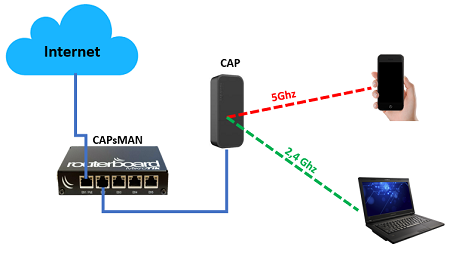
Langkah pertama kita bisa aktifkan fitur CAP pada perangkat wAP ac, klik menu wireless, kemudian klik menu CAP. Jadi untuk kasus ini Router wAP ac hanya digunakan sebagai akses point saja.
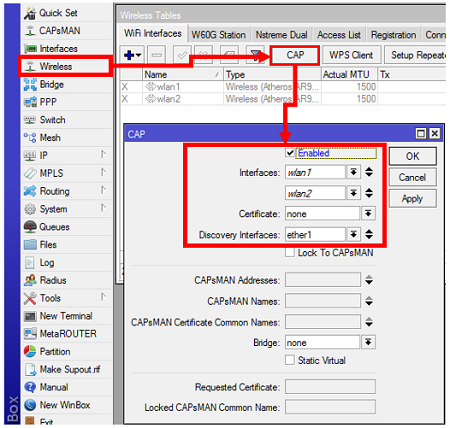
Setelah berhasil melakukan konfigurasi pada router CAP, langkah selanjutnya kita bisa konfigurasi pada router CAPsMAN, konfigurasinya pun tidak terlalu sulit. Bisa masuk ke menu CAPsMAN kemudian Manager, dan aktifkan fitur CAPsMAN.
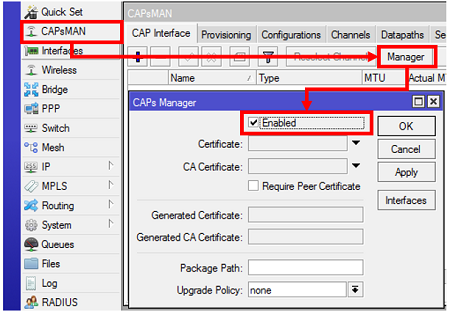
Bisa diamati pada tab interfaces CAPsMAN, maka akan muncul 2 interface baru dengan flag MB (Master Bound). Jika perangkat CAP sudah terkoneksi dengan perangkat CAPsMAN maka langkah selanjutnya kita bisa membuat template konfigurasi. Karena CAP yang digunakan adalah perangkat wAP ac yang memiliki wireless 2.4 Ghz dan 5Ghz maka kita juga harus membuat template konfigurasi channel untuk kedua interface tersebut.
Untuk mengkonfigurasi interface CAP, ada 2 cara yang bisa kita lakukan,
- Kita bisa melakukan konfigurasi masing-masing CAP
- Kita bisa melakukan konfigurasi menggunakan template konfigurasi.
Contoh konfigurasi interface CAP dapat Anda lihat pada artikel kami yang berjudul Implementasi Mikrotik Wireless Controller CAPsMAN.
jika kita hanya membuat satu template channel saja, misalnya template untuk wireless 2.4 Ghz saja maka akan mendapatkan notifikasi error "No Supported Channel"

Catatan
untuk perangkat CAP yang mendukung dual band 2.4 Ghz dan 5Ghz maka kita juga harus membuat template untuk kedua channel tersebut.
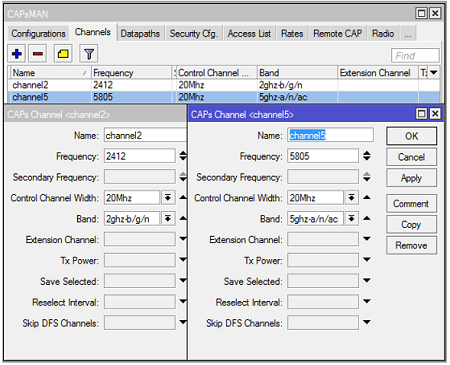
Load Balancing Group
Load Balancing Group merupakan salah satu fitur yang disediakan oleh CAPsMAN. Load Balancing Group digunakan untuk menyeimbangkan client yang terkoneksi ke AP. Sebagai contoh kasus di ruangan terdapat 2 AP, maka kita bisa menerapkan Load Balancing Group terhadap 2 AP tersebut supaya beban client yang terkoneksi dapat dibagi rata untuk 2 AP.
Konfigurasi
Saat ini kami memiliki 3 interface CAP. Interface CAP1 dan interface CAP3 berjalan di frekuensi 2.4Ghz. kita bisa membuat Load Balancing Group untuk kedua interface tersebut.
Langkah pertama, klik interface CAP1 kemudian kita bisa buat grup untuk wireless 2.4Ghz. Kemudian kita bisa aktifkan juga Load Balancing Group untuk CAP3.
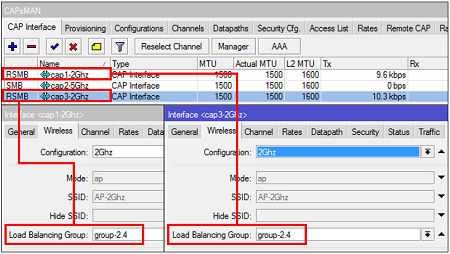
Kita bisa lakukan monitoring client yang terkoneksi pada menu Registration Table.
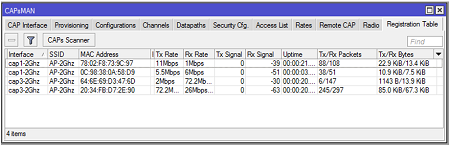
Dengan Menggunakan Load Balancing Group
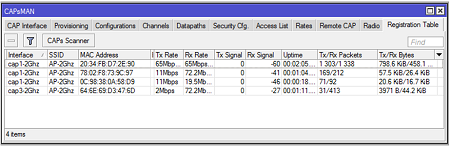
Tanpa Load Balancing Group
Untuk membantu menghindari overload client pada salah satu AP, kita bisa menerapkan konfigurasi Load Balancing Group. Ketika sudah menerapkan Load Balancing Group, maka ketika ada perangkat yang ingin terkoneksi ke salah satu AP, maka router akan melihat jumlah client yang terhubung ke AP terlebih dahulu. Jika jumlah client masih sama maka client dapat langsung terkoneksi. Namun jika client sudah tidak imbang maka router akan mengalihkan client tersebut ke AP yang lain.
Bisa diamati pada Log Router, dan akan mendapati notifikasi seperti berikut:

Sumber: https://citraweb.com